ae教程:模仿水珠飞溅效果!
2021-05-21
6615
0
ae教程:模仿水珠飞溅效果!今天教程用的效果是新的,很像粒子插件里面的粒子效果,但是太吃电脑了,下面大家就一起来了解一下吧!
教程
1、首先打开我们的AE
2、
- 新建一个合成,1280*720px,持续时间5秒,黑色画
3、
- 将我们的两张材质素材导入AE中
- 最上方的材质图层图层模式改为相乘,并将不透明度改为75
- 选择两张材质图层,预合成,命名为材质
- 在将我们的标志素材导入AE中
- 点击材质图层,TrMat模式改为Alpha遮罩标志图
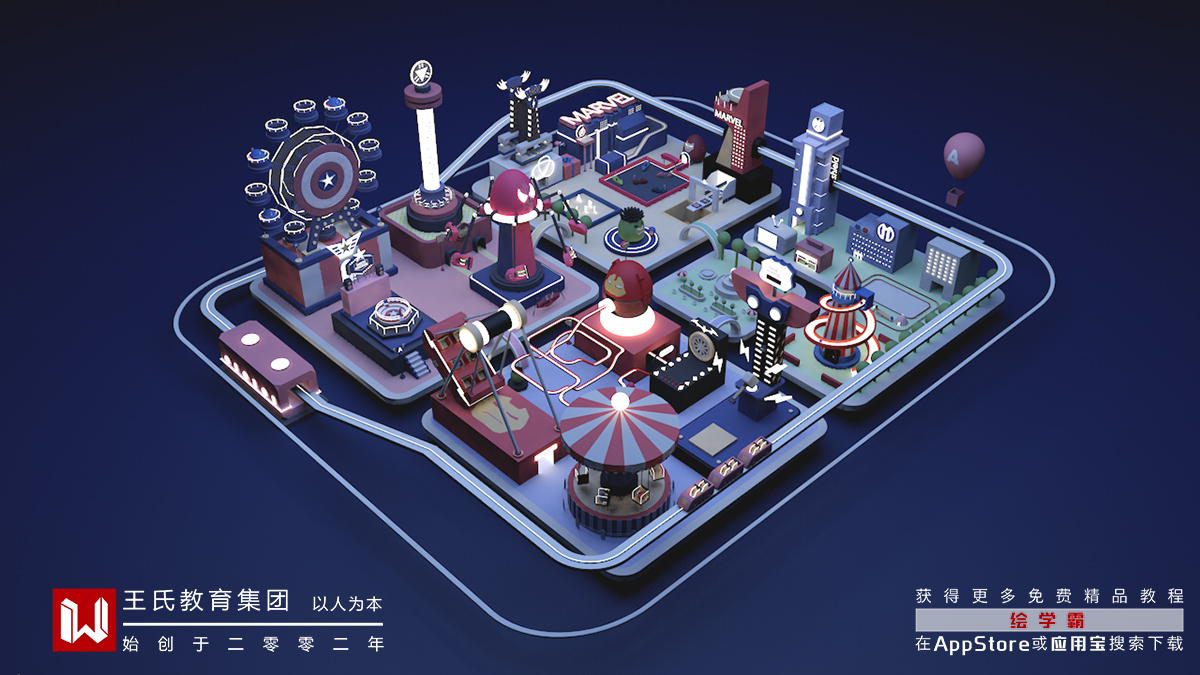
4、
- 新建一个纯色图层,命名为BG,在效果栏搜索梯度渐变拖入BG图层中,将颜色改为深黑到黑渐变,渐变形状改为径向渐变
- 新建一个纯色图层,命名为分形杂色,在效果栏搜索分形杂色效果,拖入分形杂色中,将对比度改为150,并将图层隐藏
- 选择两个图层,我们预合成,命名为材质logo
- 在效果栏搜索斜面Alpha、曲线、钝化蒙版、卡片动画、RSMB、发光效果,拖入材质logo中
- 在斜面Alpha里,将边缘厚度改为4,灯光强度改为0.3
- 在曲线里,将RGB曲线改为亮部调高暗部降低
- 在钝化蒙版里,将数量改为150,半径改为4
- 在卡片动画里,行数改为1000,渐变图层改为分形杂色,时间线0秒,将Z位置-乘数改为0;时间线移动到2秒,将乘数改为80;在时间线12帧,将摄像机位置-Z轴旋转和Z位置改为0、1.6,时间线移动到2秒,将Z轴旋转和Z位置改为90、0.3
- 在RSMB里,将Blur Amount改为2
- 在发光里,将发光强度改为0.3;复制一次发光,得到发光2,将发光半径改为100;在复制一次发光,得到发光3,将发光半径改为35
5、
- 在导入一张光线素材图层
- 在效果栏搜索曲线效果,导入素材图层中
- 将RGB曲线改为亮部调高暗部调暗,蓝色曲线调亮
- 在点击素材图层,打开位置属性,将图层模式改为屏幕
- 时间线0秒,在位置属性打上关键帧,时间线移到2秒,将位置向上移动
6、
- 这样我们的动画就做好了
免责声明:本文内部分内容来自网络,所涉绘画作品及文字版权与著作权归原作者,若有侵权或异议请联系我们处理。
收藏
全部评论

您还没登录
登录 / 注册

暂无留言,赶紧抢占沙发
热门资讯

【Pr基础教程】如何在pr中添加文本--使用文本工具...
44371人 阅读
2021-05-21

PR怎么修改字幕文字和时间长度?
17353人 阅读
2021-03-27

动漫人物脸谱中什么是“三庭五眼”?
14944人 阅读
2021-05-31

影视剪辑、包装、特效的区别是什么?
14474人 阅读
2021-03-19

学好PR可以做些什么工作?
13962人 阅读
2021-05-18

PR专业字幕插件NewBlue Titler Pro如何使用?...
13147人 阅读
2021-03-26

【拍摄技巧】拍摄坐姿教程,坐着也能拍出好看的照片 !...
13042人 阅读
2021-04-07

AE软件的应用领域哪些?
12752人 阅读
2021-03-23

PR中Looks预设存放目录及导入方法有哪些?
12400人 阅读
2021-03-27

学员采访丨自鸿玉,出色完成多个项目的她背后藏有什么诀窍呢?...
12188人 阅读
2017-09-08

王氏教育是国内专业的CG数字艺术设计线上线下学习平台,在王氏教育,有原画、插画、漫画、影视、3D模型等培训课程,也有学习资源下载、行业社区交流。CG数字艺术学习,来王氏教育。

IOS下载

安卓下载

小程序
版权声明
本网站所有产品设计、功能及展示形式,均已受版权或产权保护,任何公司及个人不得以任何方式复制部分或全部,违者将依法追究责任,特此声明。
热线电话
18026259035
咨询时间:9:00~21:00
公司地址
中国·广州
广州市海珠区晓港中马路130号之19
Copyright © 2008 -2020 CGWANG广州市王氏软件科技有限公司版权所有 电信与信息服务业务经营许可证:粤B2-20201042 广播电视节目制作经营许可证编号:(粤)字第04146号粤ICP备18074135号
绘学霸客户端(权限暂无,用于CG资源与教程交流分享)




